En general, la partición es un factor imprescindible cuando estamos operando el ordenador y guardando datos en el equipo. La partición sirve de un soporte para guardar datos en el ordenador. No obstante, a veces los datos en la partición de disco duro pueden desaparecer o no se pueden leer cuando utilizamos el ordenador con operaciones inadecuadas.
En el caso de ataque de virus o la eliminación de la tabla de particiones, los usuarios no pueden encontrar sus particiones perdidas. Pero eso no significa que sus datos se han ido para siempre. Bitwar Data Recovery puede analizar todo el disco duro y detectar la partición eliminada, después de que usted puede restaurar eliminada particiones y recuperar archivos importantes. Lo siguiente es una guía paso a paso para restaurar la partición perdida:
Paso 1: Descarga Bitwar Data Recovery en tu computadora
Descargar e instalar el software Bitwar Data Recovery en su laptop o ordenador. (en la página oficial del producto: http://es.bitwar.net/data-recovery-software/). Ejecute Bitwar Data Recovery una vez que la instalación se haya completado.
Descargar e instalar el software Bitwar Data Recovery en su laptop o ordenador. (en la página oficial del producto: http://es.bitwar.net/data-recovery-software/). Ejecute Bitwar Data Recovery una vez que la instalación se haya completado.
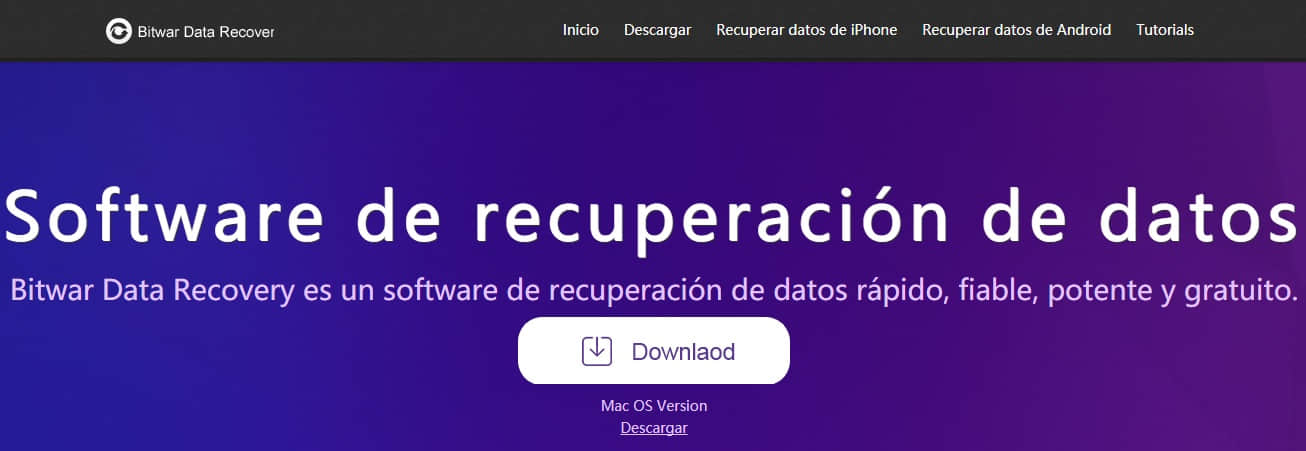
Paso 2: Seleccionar tipo de recuperación
Inicia este software de recuperación de disco duro una vez que la instalación esté completa. Para recuperar archivos de una partición perdida en modo estándar, necesitas elegir "Recuperación de una partición perdida". Esta recuperación de una partición perdida puede reencontrar sus particiones perdidos, borrados o dañados, así como los datos almacenados en él.
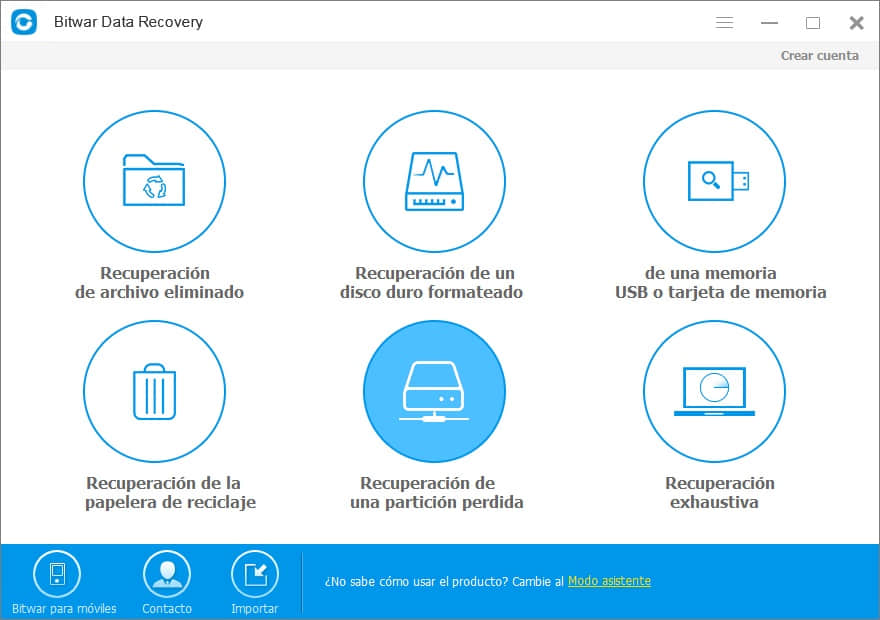
Paso 3: Seleccione la ubicación
A continuación nos aparecerán los discos duros que detecte nuestro sistema. Debemos seleccionar el disco duro el cual contiene la partición eliminada o que queremos recuperar.
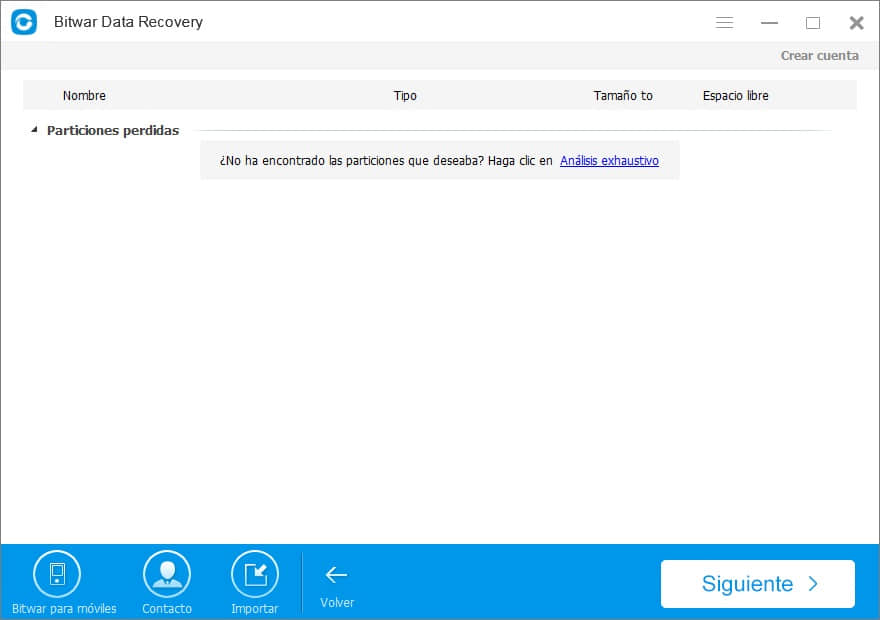
Seleccione " Análisis exhaustivo" si no está seguro de la partición perdida.
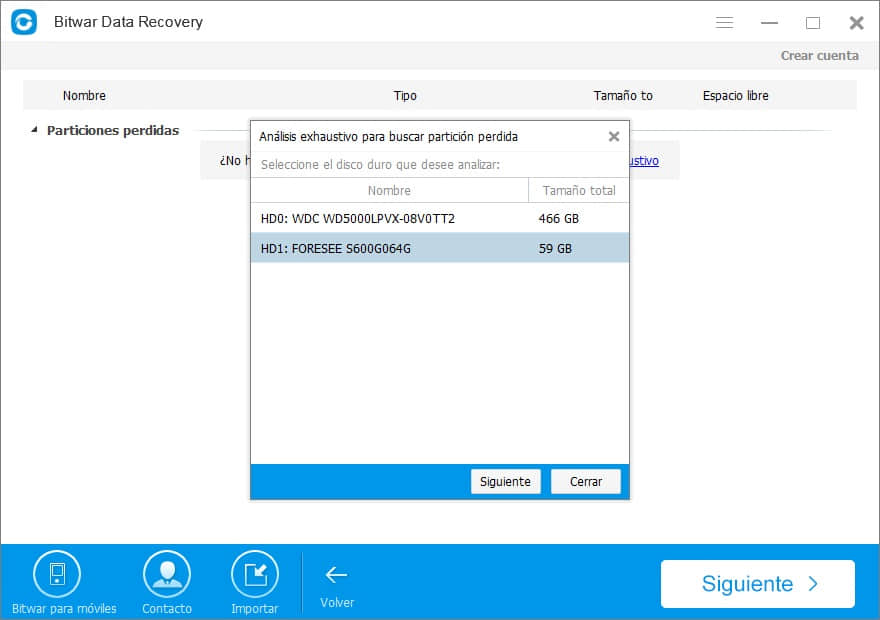
Cuando el escaneo se completa, se mostrará todas las particiones perdidas del disco, y ahora sólo debes seleccionar uno que se va a recuperar pulsando en "Análisis de archivos".
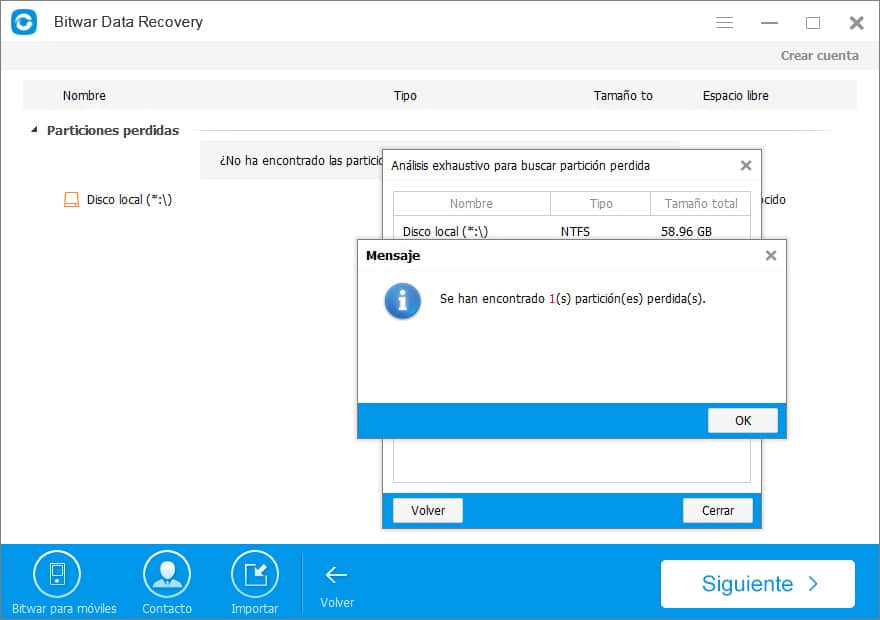
Paso 4: Selecciona el Tipo de Archivo para la Recuperación
Selecciona los tipos de archivo que deseas recuperar según tu necesidad. como fotos, archivos de audio, vídeos, documentos y correo electrónico. Sin embargo, si necesitas recuperar todo tipo de datos, simplemente selecciona " Seleccionar todos los tipos" y pulsa "Siguiente".
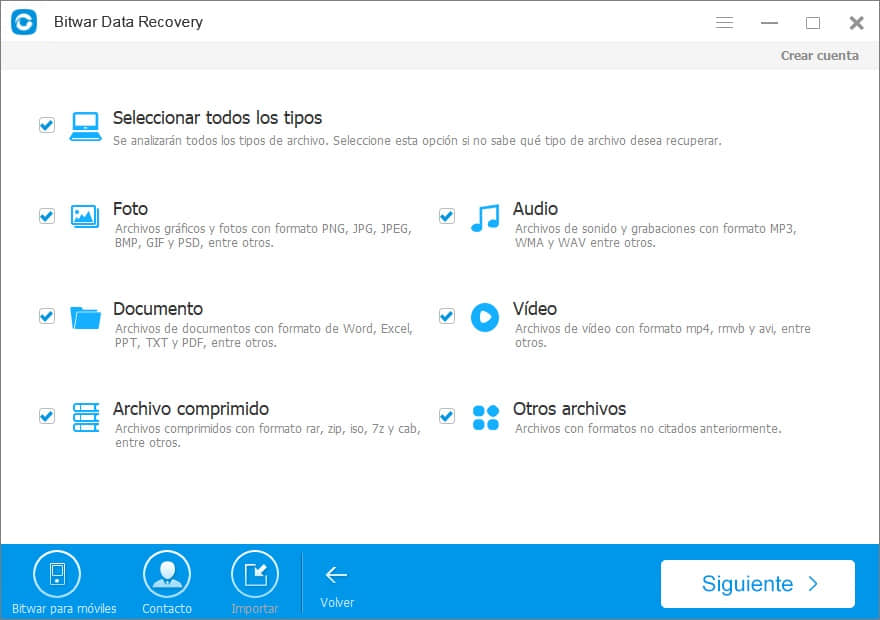
Paso 5: Revise los datos
Cuando la exploración haya terminado, serás capaz de obtener una vista previa del resultado de la exploración, ésta ha sido clasificada por tipos. Comprueba los archivos que deseas recuperar y pulsa "Recuperar" para recuperarlos.
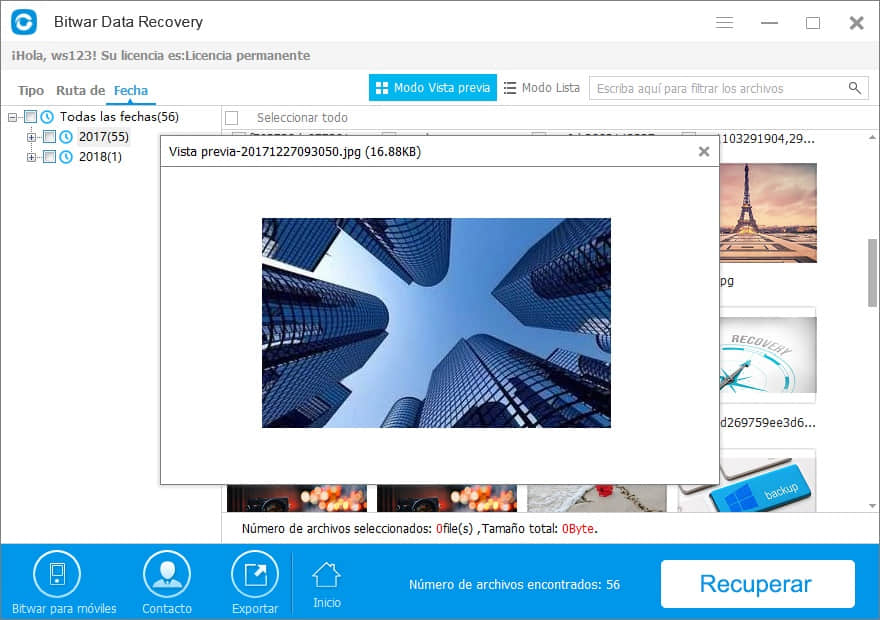
Siguiendo la guía anterior, podría restaurar fácilmente los datos de la partición perdida o eliminada del disco duro. Además, si se enfrenta con la pérdida de archivos causado por el error de ordenador, este software le también saldrá útil, Pruébelo.
Nota:
● Después de que se haya perdido la partición, por favor, deje de crear nueva partición en el espacio no asignado y escribir nuevos datos al disco duro. En caso contrario, estas operaciones causarán la sobrescritura de datos, así que no puede recuperar la información completa de la partición perdida.
● Cuando se está recuperando, por favor, guardarlos en otro disco, en caso de sobrescribe el disco. Si detrás no encuentra los archivos que desee, puede intentarlo de otras maneras. Pero si se sobrescribe el disco, los archivos serán borrado permanentemente.


